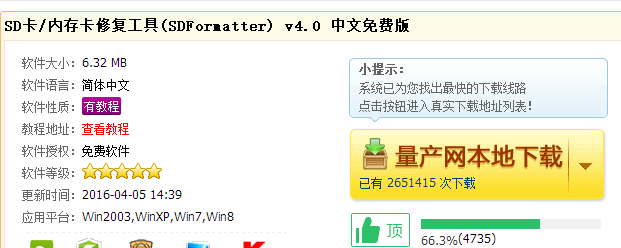8种机械键盘轴体对比
本人程序员,要买一个写代码的键盘,请问红轴和茶轴怎么选?
最近需要在树莓派上使用使用NFC读取mifare classic卡中的信息,在X宝购买了一块PN532芯片的NFC读卡器,然后使用libnfc提供的接口进行开发,本文介绍一下libnfc的基本使用方法。
PN532芯片介绍PN532是一个高度集成的NFC读写芯片,它包含80C51微控制器内核,集成了13.56MHz下的各种主动/被动式非接触通信方法和协议。
PN532支持三种与主机之间的通信接口(可能还支持USB,不过我这块PN532板子上没有USB接口):SPI
I2C
UART
PN532传输模块支持6种不同的工作模式:读写器模式,支持ISO/IEC 14443A / MIFARE®机制
读写器模式,支持 FeliCa机制
读写器模式,支持ISO/IEC 14443B机制
卡操作模式,支持ISO 14443A / MIFARE®机制
卡操作模式,FeliCa机制
ISO/IEC18092,ECM340点对点
本文中使用SPI与Raspberry Pi3之间进行通信,接线图就不放了,SPI接口一共就那么几根线。其实使用libnfc进行开发的话,使用什么接口都一样,libnfc会处理底层的通信细节,让开发者专注于PN532于芯片卡之间的通信过程。下文将讲述libnfc的配置方法。
libnfc介绍libnfc是GNU公共许可正下发布的第一个免费的底层的NFC SDK和编程API。它对任何人都是完全免费和公开的。这个列表给出了目前已经支持的功能。libnfc支持所有的主流操作系统,包括GNU/Linux、Mac OS X和windows。其编译工作应该在兼容POSIX的系统中进行。libnfc库支持多种NFC硬件,如dongles、flat 和 OEM设备等。libnfc当前支持ISO/IEC 14443协议A、B,Felica、Jewel/Topaz标签和发起者和接收者的点对点数据交换。
在libnfc支持的硬件列表中发现,其对PN532的各种接口都提供了很好的支持,So,放心的使用libnfc吧!(说的好像还有别的库可以用一样……)
目前libnfc的版本停留在1.7.1,可以从GitHub上得到它的源码,该网页有libnfc的官方文档。
libnfc安装与配置
开发环境为树莓派3,系统是Raspbian。安装libnfc的依赖库1sudo apt-get install libusb-dev libpcsclite-dev
安装libnfc
这里有两种安装方法,直接使用apt安装和源码编译安装。apt安装1sudo apt-get install libnfc-dev libnfc-bin
其中dev包包含libnfc的头文件和链接库文件,bin包包含了一些预编译的二进制工具(其实就是源码文件夹example里面的东西)。
源码安装
其实源码安装也很简单粗暴,在Raspbian上也没有遇到什么莫名其妙的问题。
首先安装CMake,如果已经安装了请忽略这一步:1sudo apt-get install cmake
然后cd到libnfc的源码目录中,建立一个build文件夹,在build文件夹中进行编译安装:1
2
3
4
5
6mkdir build
cd build
cmake ..
make
sudo make install
sudo ldconfig
至此libnfc安装完成。
配置libnfc
libnfc安装完成后,需要编辑配置文件/etc/nfc/libnfc.conf,使其能够找到PN532设备,如果系统中没有这个文件,创建它,然后在文件中添加以下内容:1
2
3
4
5
6
7
8
9
10
11
12
13
14
15
16
17
18
19
20# Allow device auto-detection (default: true)
# Note: if this auto-detection is disabled, user has to set manually a device
# configuration using file or environment variable
allow_autoscan = true
# Allow intrusive auto-detection (default: false)
# Warning: intrusive auto-detection can seriously disturb other devices
# This option is not recommended, user should prefer to add manually his device.
allow_intrusive_scan = false
# Set log level (default: error)
# Valid log levels are (in order of verbosity): 0 (none), 1 (error), 2 (info), 3 (debug)
# Note: if you compiled with --enable-debug option, the default log level is "debug"
log_level = 1
# Manually set default device (no default)
# To set a default device, you must set both name and connstring for your device
# Note: if autoscan is enabled, default device will be the first device available in device list.
device.name = "PN532"
device.connstring = "pn532_spi:/dev/spidev0.0"
如果你使用i2c进行通信,将最后一行改为:1device.connstring = "pn532_i2c:/dev/i2c-1"
使用串口同理,修改最后一行的设备节点为你的串口设备。
配置完成后,使用nfc-list查看是否配置成功,如果你是使用apt安装的libnfc-bin,直接在终端中输入nfc-list即可;如果使用源码安装libnfc,这个工具在libnfc源码文件夹中的build/utils文件夹中。
运行nfc-list后如果看到如下输出,表示libnfc已经配置完成:
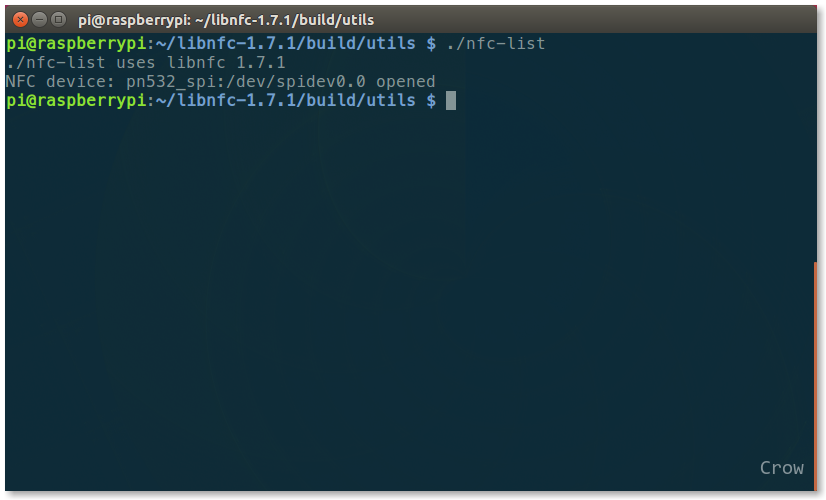
一般情况下不会出现配置失败的情况,如果配置失败,即未能成功打开PN532设备,请检查:树莓派的对应接口是否已经配置,如SPI、I2C等;接线是否正确;PN532设备能否正常工作等。
待续